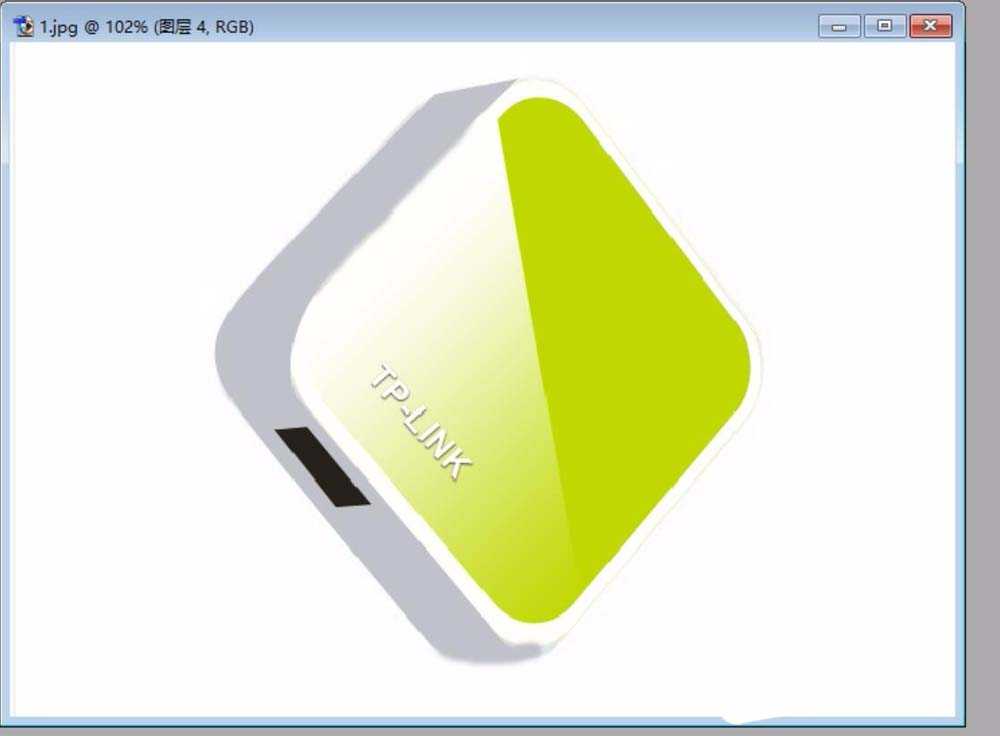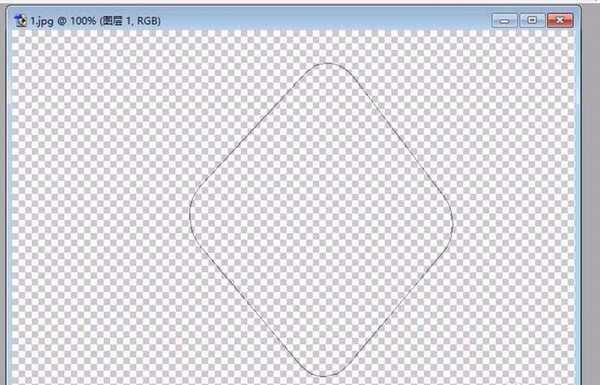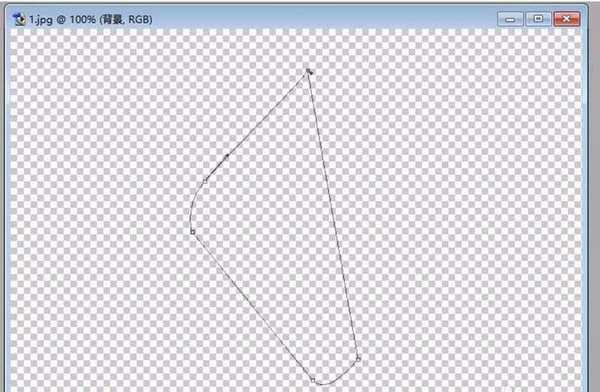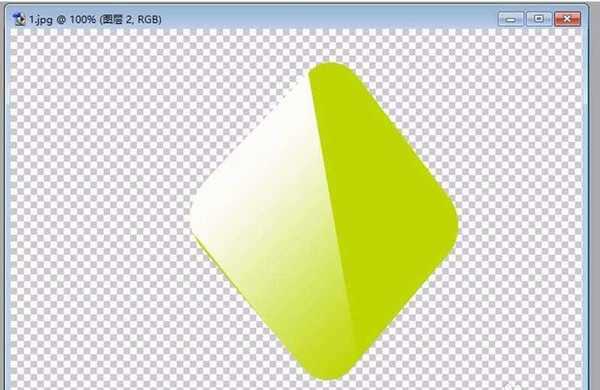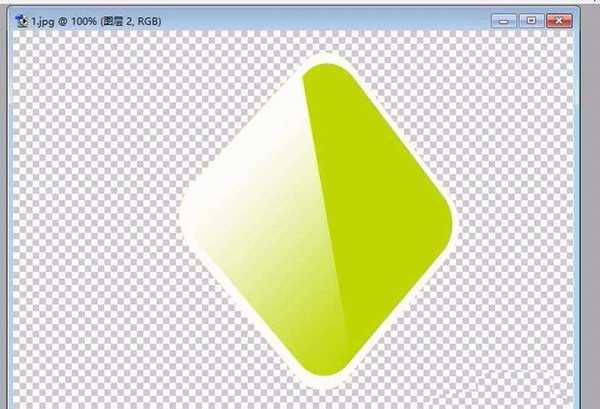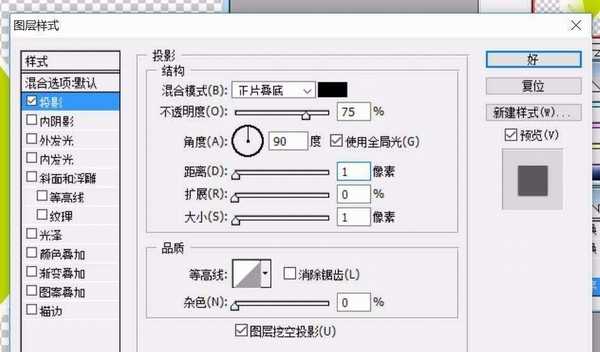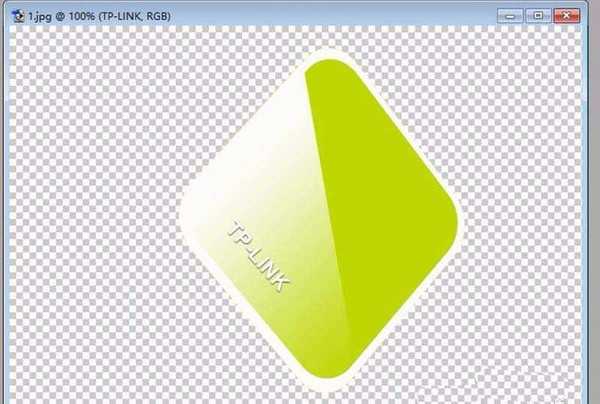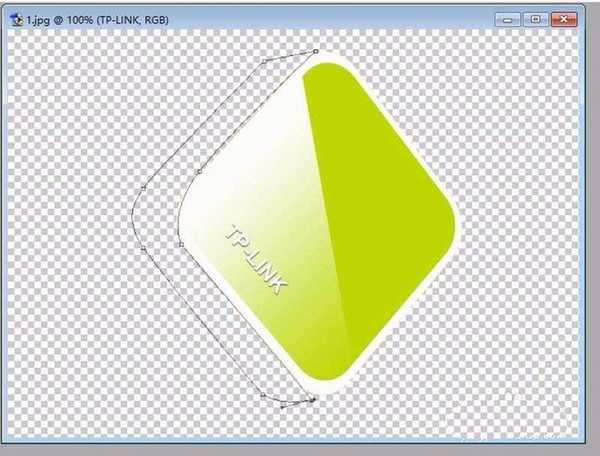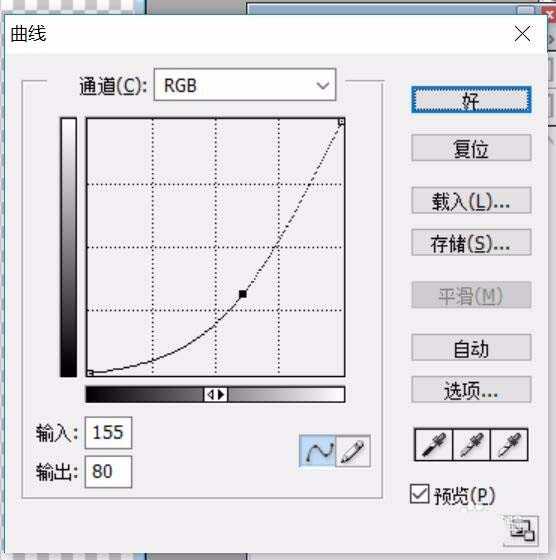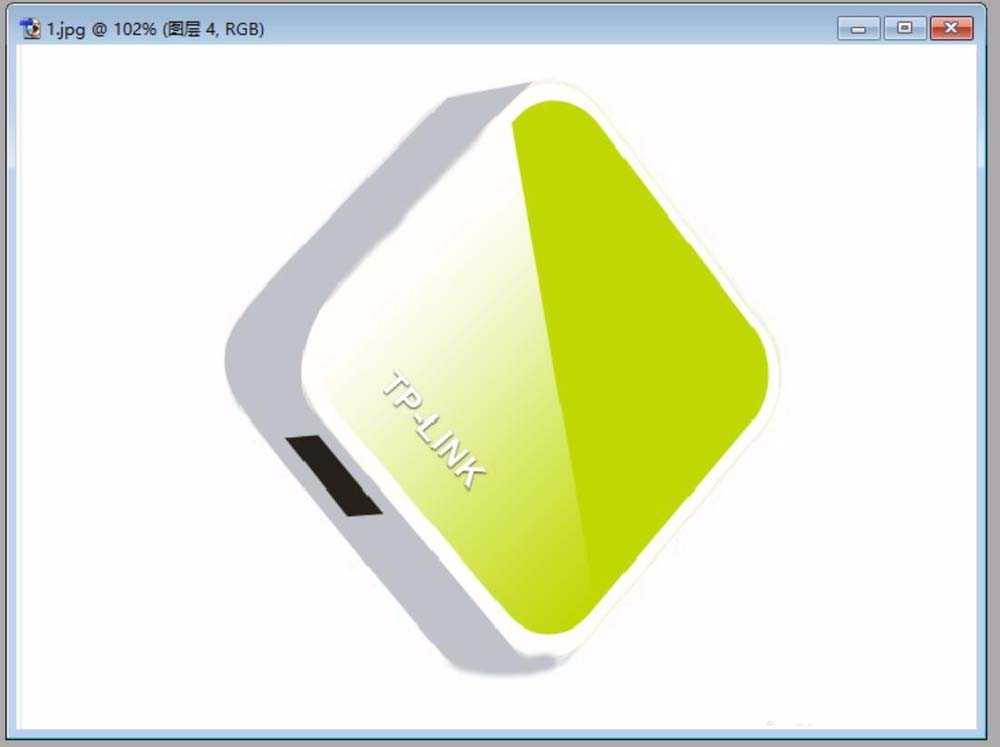迷你无线路由并不复杂,我们可以使用变形工具与渐变工具来制作一个,这个案例主要使用到变形中的透视工具,从而让迷你无线路由更加的逼真与形象。
- 软件名称:
- Adobe Photoshop 8.0 中文完整绿色版
- 软件大小:
- 150.1MB
- 更新时间:
- 2015-11-04立即下载
1、我们选择一个矩形矢量图的工具,通过变形的手法来制作一个迷你无线路由的表面。
2、我们继续使用路径工具做一个迷你无线路由的白色渐变形状,从而让这个表面覆盖在迷你无线路由的表面上。
3、我们把两个路径转换成选区,再填充上一些绿色与白色,让这个表面成形。
4、我们把这个迷你无线路由的表面复制一下,再放大一些,作出迷你无线路由的表面白轮廓。
5、我们把这个文字打出来,再用一下图层的阴影效果,从而让整个商标出现在迷你无线路由的表面上。
6、我们用钢笔工具把迷你无线路由的底端绘制出来,这是一个暗色调的部分,我们把这个部分用深灰色来填充。填充完成之后,我们把这个色彩调整一下。
7、填充完这个轮廓之后,我们在迷你无线路由的暗色调上绘制一个开关,从而让这个迷你无线路由最终完成!
相关推荐:
ps怎么画一个卡通头像的表情?
ps怎么绘制一串串珠子的图片?
PS怎么设计一款漂亮的杯子矢量图?